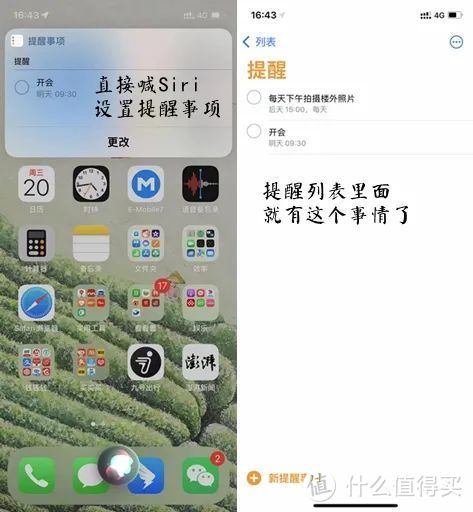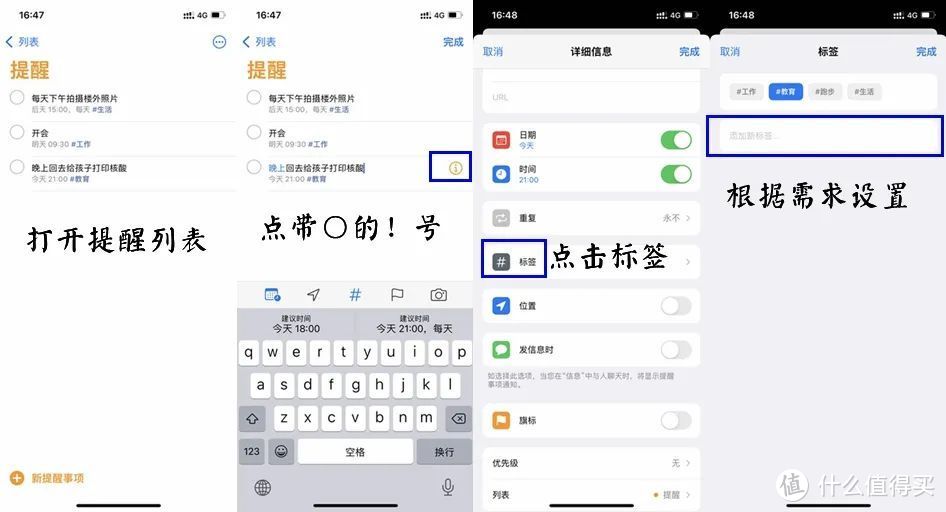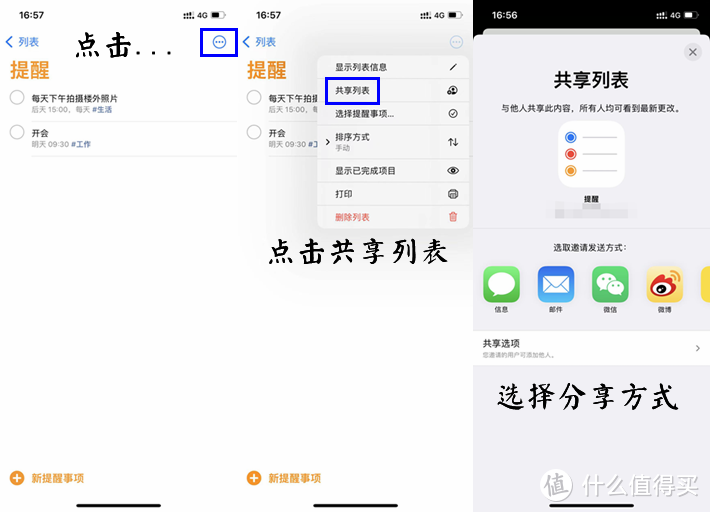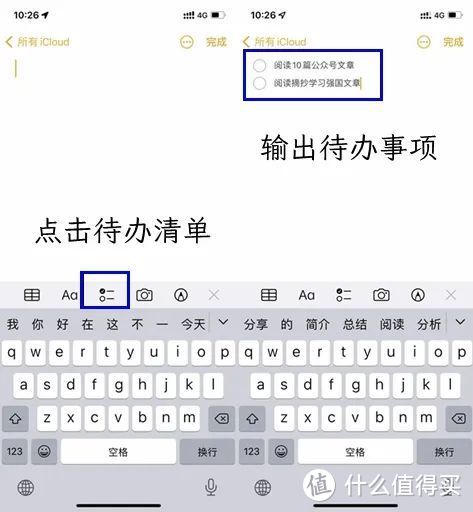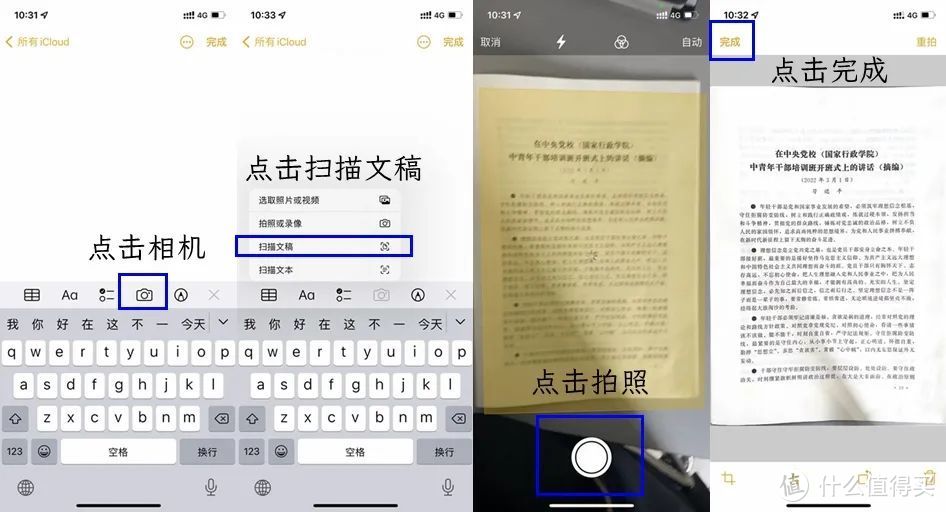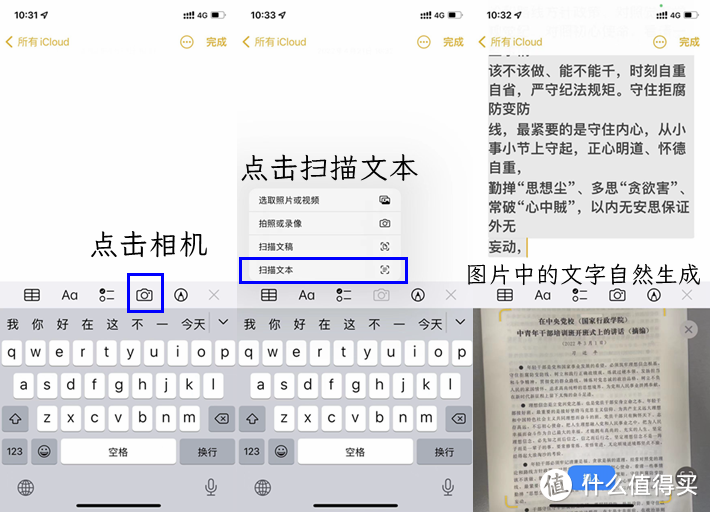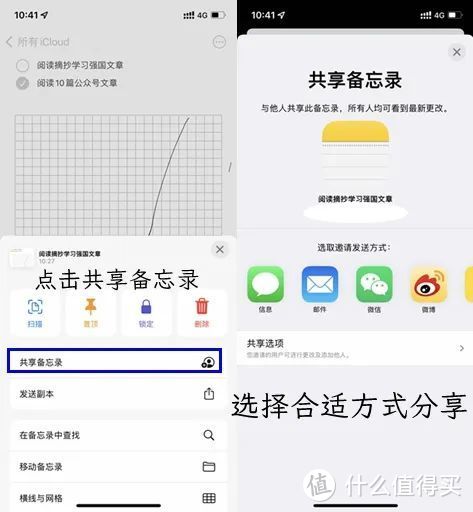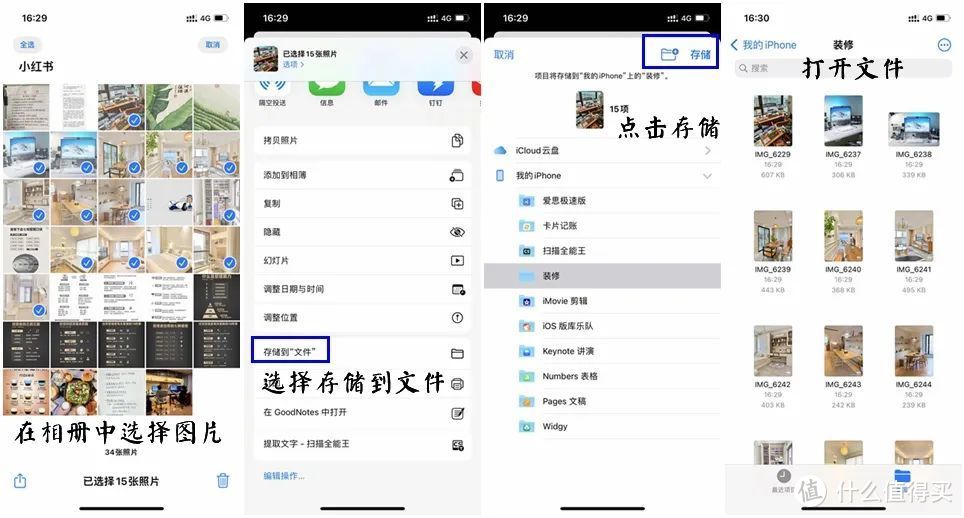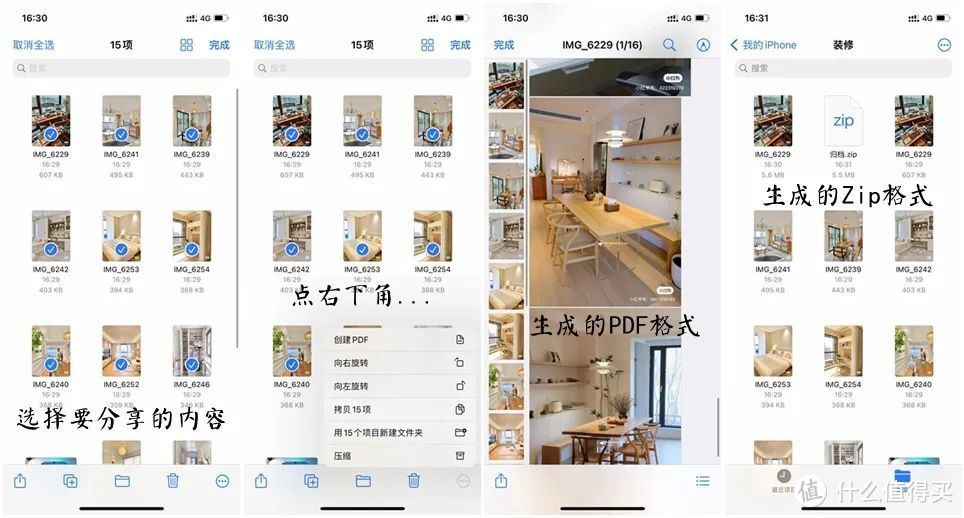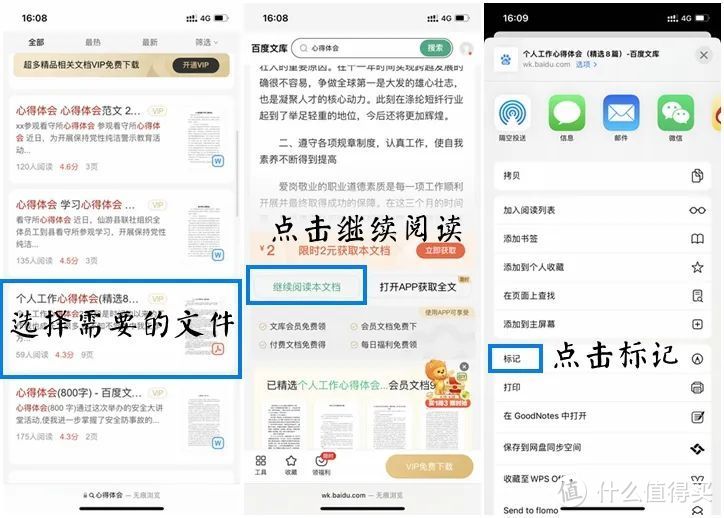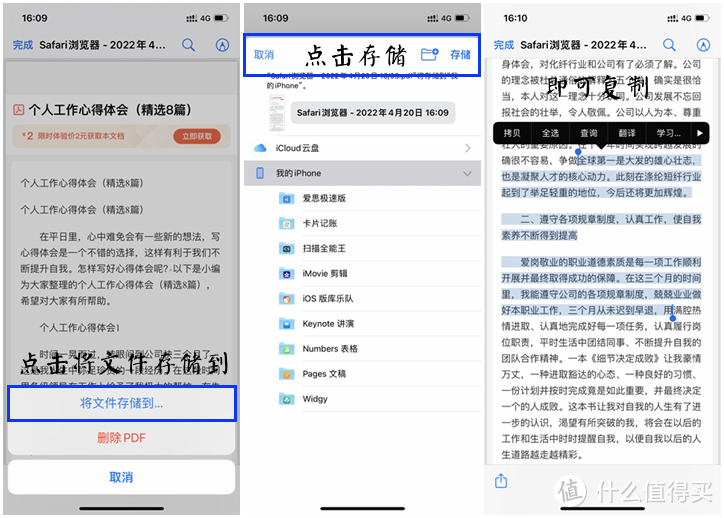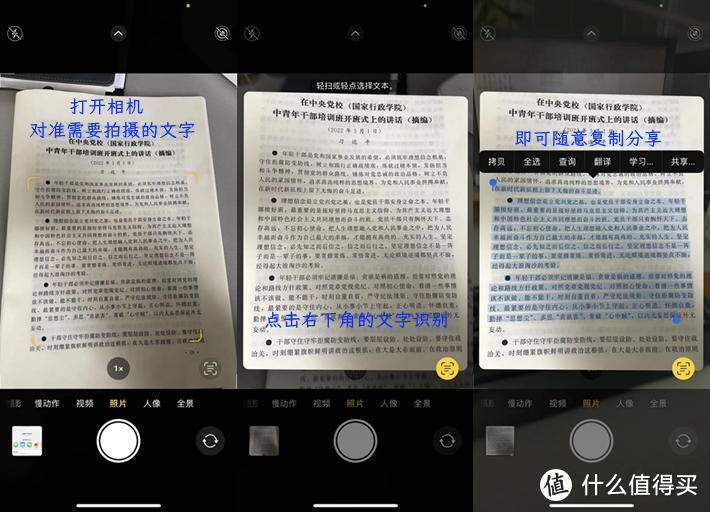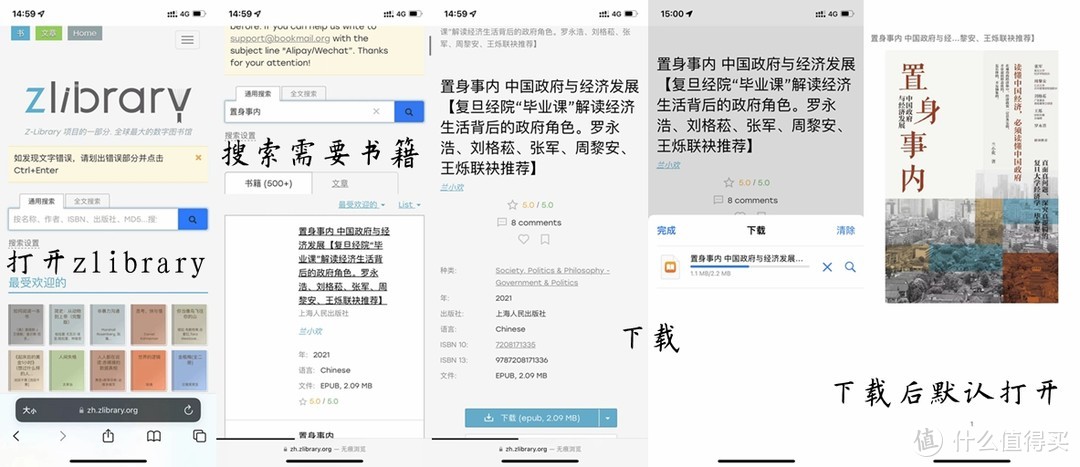| 这几个iPhone自带应用太好用了(一)建议收藏! | 您所在的位置:网站首页 › 苹果手机自带画笔工具吗 › 这几个iPhone自带应用太好用了(一)建议收藏! |
这几个iPhone自带应用太好用了(一)建议收藏!
|
这几个iPhone自带应用太好用了(一)建议收藏!
2022-04-22 17:44:11
6点赞
59收藏
9评论
很多时候我们都在苦苦找寻适合自己使用的应用,但是回过头来才发现,原来手机里面自带的应用就完全可以满足需求。比如iPhone自带的应用,不仅免费,且反映迅速,功能也极其强大,只是我们没有找到正确的用法,今天就跟大家分享一下: 提醒事项、备忘录、文件、相机、图书5个应用的一些用法,后续再给大家推荐影音类的如播客、音乐、库乐队等。 1. 提醒事项很多时候,我们为了提升效率,避免忘记重要的事项,都在找寻一款合适的提醒软件,但实际iPhone自带的提醒事项非常好用。 · 支持Siri,直接喊Siri提醒我明天上午9点半的会议,清单里面就会产生。
· 支持标签,iOS 15之后,可以设置标签功能,方便分组查看。
· 支持共享,可以跟家人、同事之间共享,也可以一起协作。
· 支持同步,同一iCloud的苹果设备之间可以实现实时同步。 2. 备忘录最好用的笔记软件之一,目前是我除了flomo以外的主力笔记软件,支持文字记录、待办清单、文件扫描、个性签名、转换pdf等等功能。 · 待办清单 目前,我主要是将系统端的待办清单按照日清、周清、月清的清单作为提醒一周计划的安排,对照这个来完成一些固定期内要完成的事项。
· 文件扫描
· 剪藏文本 利用苹果自带的ocr功能,解决纸质文件,需要敲击的问题,苹果相机也具备这一功能,拍照以后也可以复制。
· 共享协作 共享之后的备忘录,还可以选择仅查看或者编辑,适用于需要即时分享备忘事项来用,比如家庭账本即可与家人一起编辑。
此外,备忘录里面还有一些简易表格和涂鸦等功能,若是使用iPad还可以利用Apple Pencil来图画,日常若是需要不高的话,完全不用付费再去购买goodnotes等笔记软件。 3. 文件· 文件扫描 功能与备忘录类似(可参考前文叙述内容操作),扫描后可以直接转换为PDF保存或传送。 · 解压压缩及生成PDF 图片、文件等内容打包发送,也可对下载压缩包进行解压,以我近期正在计划开展房子装修这个事情为例,我在网络上找到了很多好看的图片,开始构思我的装修计划,过程中跟家人要分享图片。 ①把网上下载的图片选定;②选定后的图片存储到文件;③存储到“装修”文件夹;④打开装修文件夹;⑤在装修文件夹中再选择要给家人分享的内容;⑥点击右下角的...;⑦可以生产pdf格式给家人分享,也可以用压缩包方式分享。
· 阅读标记 手机端最好用的PDF阅读器,并可用标记功能直接标记,配合ipad的 Apple Pencil使用体验感更好。 · 共享同步,同一iCloud的苹果设备之间可以实现实时同步。 · 免费复制百度文库资料 现在百度文库,大量是需要付费才能下载编辑,使用文件功能之后,只要是可以继续阅读到底的文件,都可以一键下载下来之后再进行编辑。具体操作: ①在浏览器中搜索百度文库,在百度文库中搜索自己需要的内容;②点击继续阅读,在浏览器中把全文生成出来;③点击浏览器下面的分享箭头,然后点击标记;④点击将文件存储到文件中来,可以自建文件夹,也可不建;⑤即可随便复制,也可以直接将复制的文字分享到微信或笔记软件等。
日常的拍照功能,在这里就不多讲了,毕竟我不是一个很会拍照的人,始终没有用手机拍出令自己非常满意的照片,还是喜欢相机多一些。 · 文字识别
· 海量图书免费阅读 iPhone的图书软件相当于一个阅读器,直接打开里面是没有书籍的,需要我们下载需要的图书,而zlibrary恰是一个可以找到各类图书的网站,两者搭配以后就是一个随身端的软件。这个很好地解决了微信读书等读书软件目前需要付费和部分书籍没有的问题。具体操作方法: ①Safari中打开图书网站zlibrary;②搜索需要的书籍; ③选择epub格式的书籍;④点击下载;⑤打开下载后的书籍;⑥默认即可用iPhone的图书软件打开。
作者声明本文无利益相关,欢迎值友理性交流,和谐讨论~ 
|
【本文地址】